Quatre combinaisons de fonctions Excel essentielles à maîtriser pour optimiser vos tableurs
Guide complet : Quatre combinaisons de fonctions Excel essentielles à maîtriser pour optimiser vos tableurs
Introduction
Les fonctions constituent le moteur de tout tableur Microsoft Excel, générant une valeur unique ou un ensemble de résultats basés sur certains arguments que l’utilisateur saisit. Cependant, la combinaison ou l’imbrication de fonctions permet de tirer parti des capacités de plusieurs fonctions simultanément, offrant ainsi des possibilités d’analyse et de traitement de données considérablement étendues.
Ce guide présente quatre combinaisons de fonctions Excel particulièrement puissantes qui permettent d’optimiser significativement l’efficacité des tableurs. Ces combinaisons couvrent à la fois les fonctions héritées et les fonctions modernes d’Excel, toutes disponibles dans Excel pour le web ou Excel pour Microsoft 365.
Matériel nécessaire
Pour suivre ce guide, l’utilisateur aura besoin de :
- Microsoft Excel (version Microsoft 365, Excel 2021 ou Excel pour le web)
- Des données de test organisées en tableaux
- Une compréhension de base des fonctions Excel
- Un accès aux fonctions modernes comme XMATCH, FILTER et UNIQUE
1. Combinaison INDEX avec XMATCH : Effectuer des recherches polyvalentes
Principe de fonctionnement
La combinaison INDEX avec XMATCH représente l’évolution moderne de la célèbre association INDEX-MATCH. Cette combinaison permet d’extraire une valeur d’un jeu de données, XMATCH servant de navigateur vers la ligne et/ou la colonne correcte. Cette approche peut effectuer des recherches dans toutes les directions, fonctionne avec des jeux de données verticaux et horizontaux, et peut même retourner des colonnes ou des lignes entières.
Syntaxe de la fonction INDEX
La syntaxe INDEX suit cette structure :
=INDEX(plage,numéro_ligne,numéro_colonne)
Où :
- plage correspond à la zone de données
- numéro_ligne indique la ligne à extraire
- numéro_colonne précise la colonne à sélectionner
Syntaxe de la fonction XMATCH
La fonction XMATCH utilise cette syntaxe :
=XMATCH(valeur_recherchée,plage_recherche,type_correspondance,mode_recherche)
Où :
- valeur_recherchée est l’élément à trouver
- plage_recherche définit la zone de recherche
- type_correspondance : 0 = correspondance exacte (par défaut) ; -1 = correspondance exacte ou élément plus petit suivant ; 1 = correspondance exacte ou élément plus grand suivant ; 2 = correspondance avec caractères génériques
- mode_recherche : 1 = du premier au dernier (par défaut) ; -1 = du dernier au premier ; 2 = recherche binaire avec plage en ordre croissant ; -2 = recherche binaire avec plage en ordre décroissant
Mise en pratique étape par étape
Étape 1 : Préparer les données dans un tableau structuré avec des en-têtes clairs.
Étape 2 : Créer une recherche simple en combinant INDEX et XMATCH :
=INDEX(T_Scores,XMATCH(H2,T_Scores[Joueur]),6)
Étape 3 : Optimiser la formule en utilisant les paramètres par défaut :
=INDEX(T_Scores,XMATCH(H2,T_Scores[Joueur]),6)
Étape 4 : Créer une recherche bidirectionnelle en ajoutant un second XMATCH :
=INDEX(T_Scores,XMATCH(H2,T_Scores[Joueur]),XMATCH(I2,T_Scores[
En-têtes]))
2. Combinaison IF avec AND et OR : Retourner une valeur basée sur plusieurs conditions
Principe de la fonction IF
La fonction IF d’Excel applique une condition, retournant une valeur si la condition est remplie et une autre si elle ne l’est pas. L’intégration des fonctions AND et OR permet d’évaluer plusieurs conditions simultanément.
Syntaxe de base
La fonction IF suit cette structure :
=IF(test_logique,valeur_si_vrai,valeur_si_faux)
Où :
- test_logique correspond à la condition à évaluer
- valeur_si_vrai est le résultat si la condition est remplie
- valeur_si_faux est le résultat si la condition n’est pas remplie
Utilisation avec la fonction AND
Étape 1 : Identifier les conditions multiples à tester simultanément.
Étape 2 : Structurer la formule avec AND :
=IF(AND([@AnnéesExp]>5,[@Cert]=”Or”),”Senior”,”Junior”)
Étape 3 : Appliquer la formule à l’ensemble du tableau.
Utilisation avec la fonction OR
Étape 1 : Définir les conditions alternatives acceptables.
Étape 2 : Construire la formule avec OR :
=IF(OR([@AnnéesExp]>=10,[@Cert]=”Or”),VRAI,FAUX)
Étape 3 : Astuce avancée : Convertir les résultats booléens en cases à cocher en sélectionnant les cellules et en cliquant sur “Case à cocher” dans l’onglet Insertion.
3. Combinaison UNIQUE avec FILTER : Retourner un tableau affiné sans doublons
Fonctionnement des fonctions dynamiques
La fonction UNIQUE retourne une liste de valeurs uniques dans une plage, tandis que la fonction FILTER permet de filtrer une plage selon des conditions définies. Ces fonctions appartiennent à la catégorie des fonctions de tableau dynamique qui étendent automatiquement leurs résultats dans les cellules adjacentes.
Syntaxe de la fonction FILTER
=FILTER(tableau_à_filtrer,critère_filtre,valeur_si_vide)
Où :
- tableau_à_filtrer correspond à la plage de données
- critère_filtre définit la condition de filtrage
- valeur_si_vide spécifie ce qui s’affiche si aucun résultat n’est trouvé
Syntaxe de la fonction UNIQUE
=UNIQUE(tableau,par_colonne,occurrence_unique)
Où :
- tableau représente la plage source
- par_colonne : VRAI pour retourner des colonnes uniques, omis pour les lignes
- occurrence_unique : VRAI pour les valeurs apparaissant exactement une fois, omis pour toutes les valeurs uniques
Application pratique
Étape 1 : Attention : S’assurer que l’espace autour des cellules de destination est libre car les résultats se déversent automatiquement.
Étape 2 : Créer un filtre simple :
=FILTER(T_Magasins[Responsable],T_Magasins[Type]=F1,”Aucun résultat”)
Étape 3 : Éliminer les doublons en imbriquant FILTER dans UNIQUE :
=UNIQUE(FILTER(T_Magasins[Responsable],T_Magasins[Type]=F1))
Étape 4 : Optimiser en ajoutant un tri automatique :
=SORT(UNIQUE(FILTER(T_Magasins[Responsable],T_Magasins[Type]=F1)))
4. Combinaison EOMONTH avec SEQUENCE : Générer une série de dates de fin de mois
Applications pratiques
Cette combinaison s’avère particulièrement utile pour rationaliser les rapports financiers, budgétiser pour l’année à venir, ou planifier des projets. Elle constitue une méthode dynamique, économe en temps et réductrice d’erreurs pour créer des listes de dates de fin de mois.
Préparation préalable
Étape 1 : Important : Formater toutes les cellules de destination avec un format de date approprié.
Étape 2 : Sélectionner les cellules concernées et appuyer sur Ctrl+1 pour ouvrir la boîte de dialogue Format de cellule.
Étape 3 : Choisir “Date” ou “Personnalisé” dans le champ Catégorie pour éviter l’affichage de numéros de série.
Syntaxe des fonctions
La fonction EOMONTH :
=EOMONTH(date_début,mois)
La fonction SEQUENCE :
=SEQUENCE(lignes,colonnes,début,pas)
Construction de la formule combinée
Étape 1 : Définir la date de départ dans une cellule de référence.
Étape 2 : Créer une séquence de mois avec SEQUENCE :
=SEQUENCE(12,1,0,1)
Étape 3 : Combiner avec EOMONTH pour générer les dates de fin de mois :
=EOMONTH(A1,SEQUENCE(12,1,0,1))
Étape 4 : Ajuster les paramètres selon les besoins spécifiques du projet.
Conseils d’optimisation et bonnes pratiques
Gestion des erreurs
Conseil 1 : Toujours inclure une gestion d’erreur dans les formules complexes en utilisant IFERROR ou IFNA.
Conseil 2 : Tester les formules sur de petits échantillons avant de les appliquer à de grands jeux de données.
Performance et maintenance
Conseil 3 : Éviter les références absolues excessives qui compliquent la maintenance des formules.
Conseil 4 : Utiliser des tableaux structurés pour améliorer la lisibilité et la robustesse des formules.
Conseil 5 : Documenter les formules complexes avec des commentaires pour faciliter la compréhension ultérieure.
Conclusion
La maîtrise de ces quatre combinaisons de fonctions Excel transforme considérablement l’efficacité du travail avec les tableurs. La combinaison INDEX-XMATCH offre une flexibilité de recherche inégalée, IF avec AND/OR permet une logique conditionnelle sophistiquée, UNIQUE-FILTER produit des résultats affinés sans doublons, et EOMONTH-SEQUENCE automatise la génération de séries temporelles.
Ces techniques avancées permettent de créer des solutions dynamiques et robustes qui s’adaptent automatiquement aux modifications des données source. L’investissement dans l’apprentissage de ces combinaisons se traduit par un gain de temps significatif et une réduction des erreurs dans les analyses quotidiennes.
Il convient de noter que ces fonctions modernes nécessitent une version récente d’Excel pour fonctionner pleinement. L’utilisateur doit également s’assurer de disposer d’un espace suffisant autour des formules utilisant des tableaux dynamiques pour éviter les conflits de déversement.

Rédactrice spécialisée en édition de site. Formation de journaliste et passionnée par les nouvelles technologies, l’intelligence artificielle et la rédaction web.
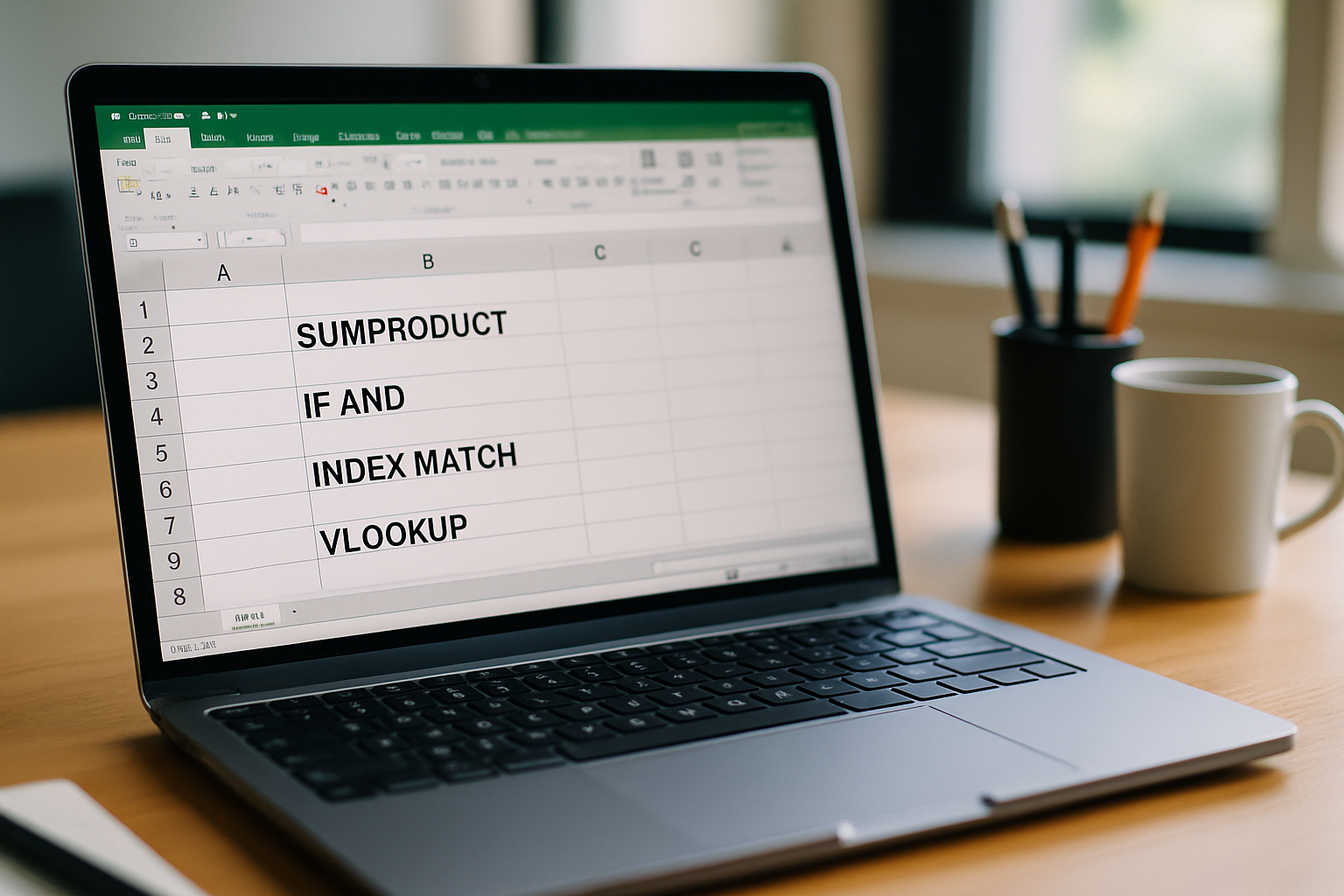



Laisser un commentaire